发布时间:2016-11-16 17: 03: 19
上一篇文章我们说到FL Studio通道乐器设置页每个标签页面中几乎都是由包络、低频振荡器和滤波器这三个部分组成。我们之前只对包络进行的简单的介绍,相信很多同学对它还有其他两个的功能的了解还是云里雾里的吧,下文小编就为你们详细的讲解下,一起来学习吧!
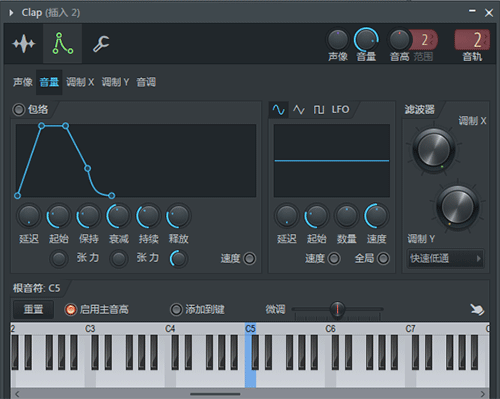
首先是包络。FL Studio的包络与标准ADSR包络的基本原理是一样的,它下面的旋钮就是用来调节起音、衰减、持续、释音时间。FL Studio中的调制包络比标准ASDR标准包络多了延迟、保持、数量三个参数,除此之外还有时间和张力两种调整模式。分别可以调整各个阶段的时间和包络曲线的形状,点击包络部分上方的TIME和TNS标签,可以在时间和张力调节模式之间切换,详细参数说明如下。
1、延迟旋钮:作用是在音符开始和包络启音时间前加一段间隔。
2、启音旋钮:作用是控制包络起音时间的长度,如果模式是张力,那么就是用来调整起音时间内包络曲线的形状。
3、保持旋钮:在进入衰减之前保持起音的电平峰值一段时间。
4、衰减旋钮:用于调整衰减时间的长度,张力模式中是用来调整衰减时间内包络曲线的形状。
5、持续旋钮:设置包络的持续电平。
6、释音旋钮:调整释音时间长度,张力模式中是用来调整释音时间内包络曲线的形状。
7、数量旋钮:音量调制包络中不包括这个旋钮,它只包含在截止、共鸣和音高包络中,左调可以减少包络调制量,往右就会增加。
8、基于速度指示灯:点亮该指示灯,包络就会跟随速度而变化。
右击包络部分的旋钮,我们可以看到设置子菜单,其中有一些预设的基本速度,如下图所示:
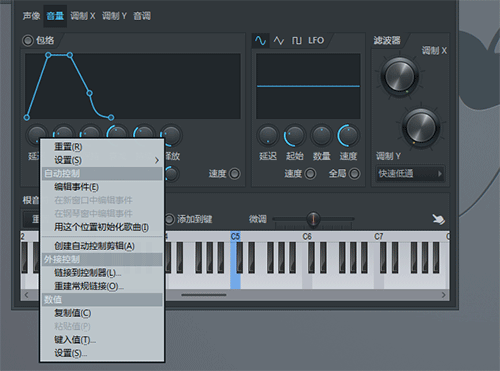
我们再来看一下低频振荡栏。在这个栏中可以应用低频震荡波来调制声像、音量、截止、共鸣和音高。有三种类型的选择分别是正弦波、锯齿波和方波,通过低频振荡器部分左上方的标签即可进行选择,现在我们来看一下相关的参数。
1、延迟旋钮:在音符开始和应用低频振荡器之前添加一段间隔。
2、启动旋钮:设置低频振荡器调制的启动时间长度。
3、数量旋钮:是一个全局乘值,用来控制低频振荡器如何应用到包络。
4、速度旋钮:控制低频振荡器的频率。
5、基于速度指示灯:与包络栏类似,低频振荡的一些参数会随着速度变化而变化,例如延迟、启动、速度,还可以右键菜单选择基准速度。
6、全局指示灯:这个功能关闭时,每个音符开始时低频振荡都重新开始;而开启后就不会在每个音符开始时重新振荡。
最后是滤波器栏。它的作用就是控制截止/共鸣滤波类型以及其值。MOD X旋钮用于控制截止参数,MOD Y用于控制共鸣参数。
讲到这里我们有关FL Studio通道乐器设置页的知识就讲完了,欢迎感兴趣的同学到FL Studio中文网站学习FL Studio编曲软件教程。
展开阅读全文
︾